
Linux修改root用户密码,通常我们直接用
passwd
passwd
sudo passwd root
修改root用户密码,具体操作取决于你当前的情况:
1. 你知道当前的root密码,或者有sudo权限:
这是最直接的情况。打开你的终端:
如果你当前就是root用户(比如通过su -
passwd
系统会提示你输入两次新密码。请确保两次输入一致。
如果你是普通用户,但有sudo权限:
sudo passwd root
系统会先要求你输入当前用户的密码(用于验证sudo权限),然后才提示你输入两次root用户的新密码。
2. 你完全忘记了root密码,无法登录系统或使用sudo:
这种情况需要通过修改引导参数来进入一个特殊的shell环境,从而重置密码。这个过程通常需要物理接触服务器或虚拟机控制台。这里以GRUB引导的Linux系统为例(如CentOS, Ubuntu, Debian等):
e
Shift
Esc
linux
linuxefi
ro
rw
init=/bin/bash
init=/bin/sh
linux /boot/vmlinuz-5.10.0-8-amd64 root=/dev/sda1 ro quiet splash
linux /boot/vmlinuz-5.10.0-8-amd64 root=/dev/sda1 rw init=/bin/bash
Ctrl+x
F10
passwd
passwd
输入你的新root密码并确认。
.autorelabel
touch /.autorelabel
exec /sbin/init # 或者直接 reboot -f
系统会正常重启,并应用新的root密码。如果创建了
.autorelabel

说实话,忘记root密码是件挺让人头疼的事,特别是当你没有其他特权用户可以帮忙的时候。但请放心,我们几乎总能通过上述修改引导参数的方法来重置它,完全不需要重装系统。我个人觉得,这个方法是Linux系统管理员必须掌握的“救命稻草”之一。它的核心思想是:在操作系统完全启动前,劫持引导过程,让系统直接进入一个临时的、无密码的root shell。
具体来说,就是利用GRUB引导加载器提供的编辑功能。当你按下
e
init=/bin/bash
init
有一点要特别注意,就是SELinux的重新标记。很多初学者在CentOS/RHEL这类系统上重置密码后,忘记
touch /.autorelabel
touch /.autorelabel
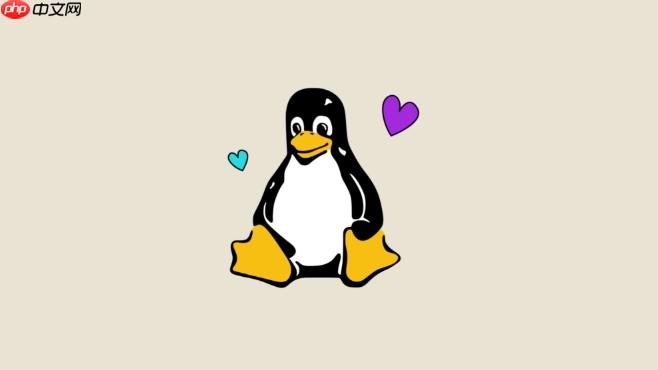
在修改root密码时,有些细节如果没注意,可能会带来一些不必要的麻烦,甚至安全隐患。
touch /.autorelabel
passwd
当然有!
passwd
chage
chage -M 90 root
/etc/shadow
/etc/shadow
shadow
usermod
usermod
usermod -L username
usermod -U username
passwd
/etc/pam.d/
所以,虽然
passwd
chage
/etc/shadow
以上就是Linux怎么修改root用户密码的详细内容,更多请关注php中文网其它相关文章!

每个人都需要一台速度更快、更稳定的 PC。随着时间的推移,垃圾文件、旧注册表数据和不必要的后台进程会占用资源并降低性能。幸运的是,许多工具可以让 Windows 保持平稳运行。

Copyright 2014-2025 https://www.php.cn/ All Rights Reserved | php.cn | 湘ICP备2023035733号